يمكنك توصيل شاشات إضافية خارجيةمع إيماك أو ماك بوك. الشيء الوحيد الذي تحتاجه هو المهايئ الصحيح ، اعتمادًا على ما إذا كان لديك منفذ USB C أو Thunderbolt ، وشاشة خارجية. يتمتع نظام التشغيل MacOS بدعم جيد متعدد الشاشات على الرغم من أنك لا تزال غير قادر على جعل Dock يظهر على جميع شاشات العرض كما أن خلفيات التمديد عبر الشاشات صعبة بعض الشيء. ما يمكنك القيام به هو تحديد عرض أساسي على ماك.
العرض الأساسي على ماك
أول شيء عليك القيام به هو ربط الخاص بكالشاشة الثانية لجهاز الكمبيوتر الخاص بك. بمجرد اتصاله ، يجب توسيع سطح المكتب تلقائيًا. ستعرض لك الشاشة الثانية شريط قوائم باهت إلى حد ما للإشارة إلى أنه ليس العرض النشط في الوقت الحالي مما يعني أن المؤشر موجود على الشاشة الأخرى.
افتح تفضيلات النظام وانتقل إلى عرض.

مع العرض الثاني متصل ، سترىعلامة التبويب يسمى الترتيب. هذا هو المكان الذي يمكنك فيه تغيير ترتيب شاشات العرض ، أي الشاشة التي تظهر على اليمين ، والتي تظهر على اليسار. يجب عليك إعداده بحيث يطابق التصميم المادي لشاشات العرض.
ستلاحظ أن إحدى شاشات العرض تحتوي على شريط أبيض في الأعلى. يشير هذا الشريط الأبيض إلى أي شاشة عرض هي الشاشة الأساسية على نظام التشغيل MacOS.
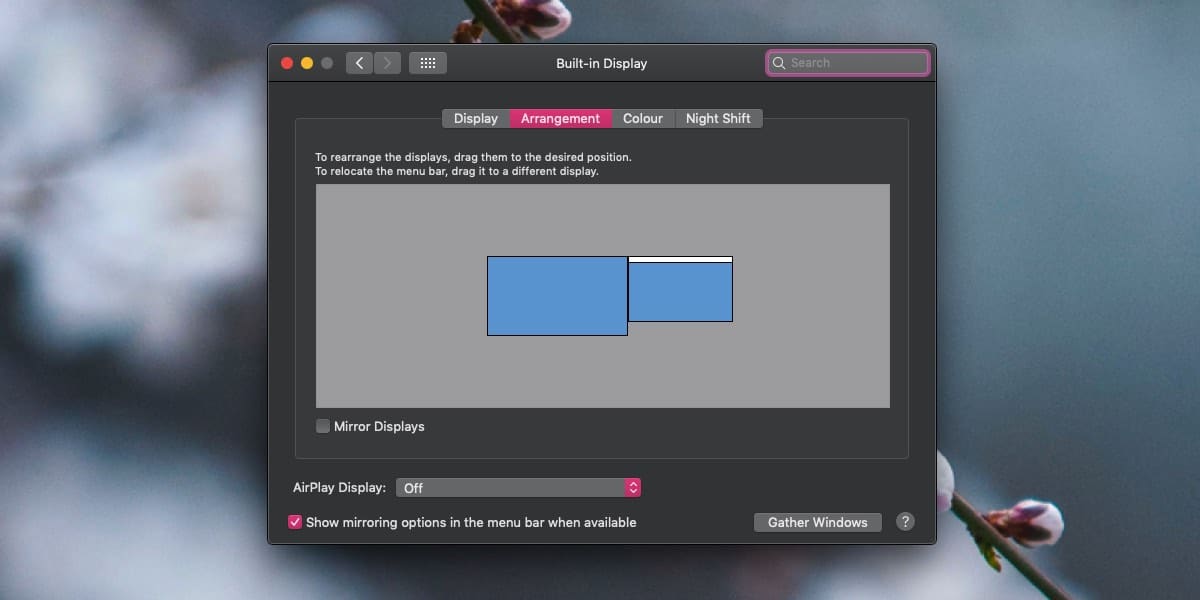
لتغيير العرض الأساسي ، انقر واسحبهذا الشريط الأبيض وإفلاته على الشاشة التي ترغب في تعيينها على أنها العرض الأساسي. بمجرد تحرير الشريط الأبيض ، سيتم إعادة تعيين العرض الأساسي على الشاشة التي حددتها.
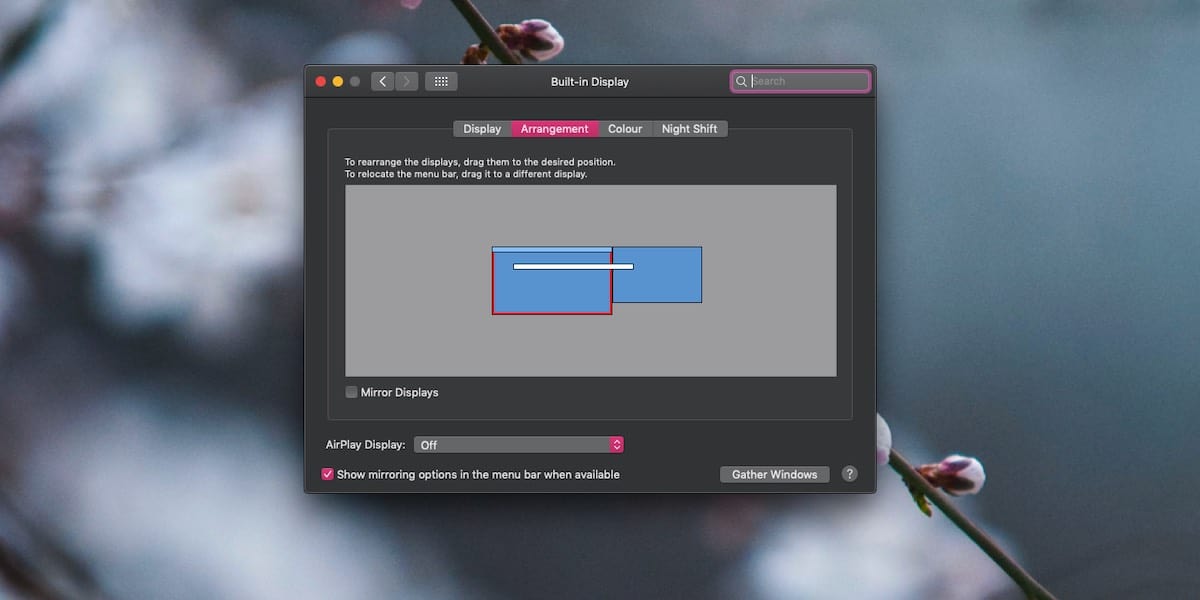
العملية بسيطة بشكل مخادع ؛ أنت لن تفعل ذلك أبداخمن أن الشريط الأبيض هو عنصر تحكم تفاعلي ولكن بمجرد القيام بذلك ، يكون من السهل تغيير العرض الأساسي. سيقفز Dock إلى الشاشة التي قمت بتعيينها للتو على أنها العرض الأساسي وإذا كان لديك تطبيقات / نوافذ مختلفة مفتوحة على شاشات مختلفة ، فإنها أيضًا ستقفز إلى شاشاتهم "المخصصة". قد يكون الأمر مربكًا بعض الشيء عندما تقوم بإجراء التغيير أولاً ، لذا استخدم زر "تجميع Windows" لترتيب كل شيء.
عند تحديد عرض في علامة التبويب ترتيب ،يظهر حد أحمر حول شاشة الحدود التي حددتها. هذه هي الطريقة التي تحدد ما هو العرض الذي. استخدم هذه المعلومات ليس فقط لترتيب شاشات العرض ولكن أيضًا لتعيين شاشة العرض الأساسية.
سوف تتذكر macOS العرض الذي قمت بتعيينه كالعرض الأولي. إذا قمت بقطع اتصال الشاشة الخارجية ، ثم قم بتوصيلها مرة أخرى لاحقًا ، فسوف يقوم macOS تلقائيًا بتعيين العرض الأساسي على الشاشة التي قمت بتعيينها يدويًا.













تعليقات